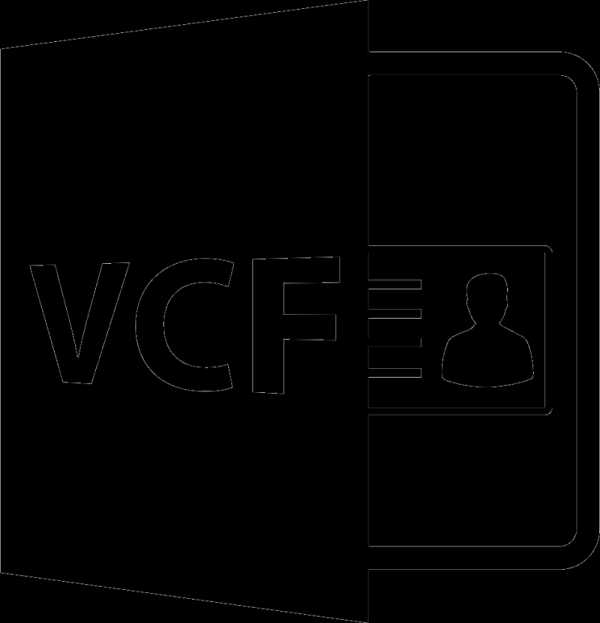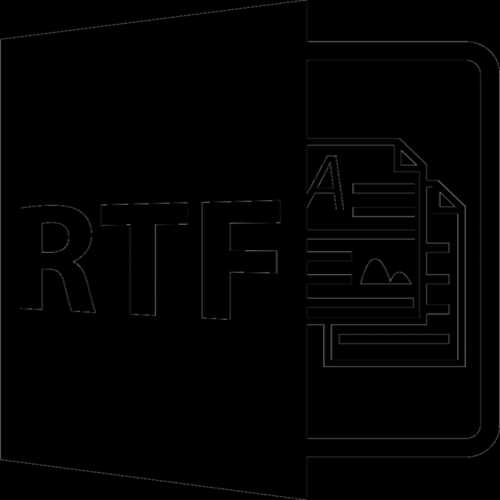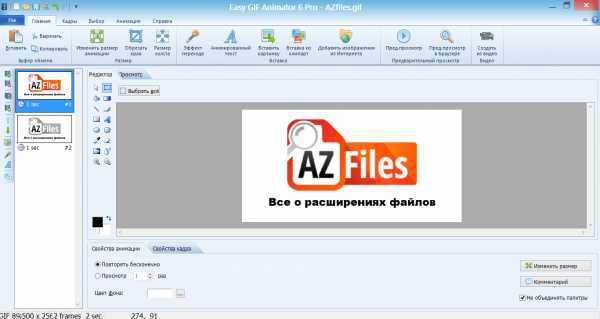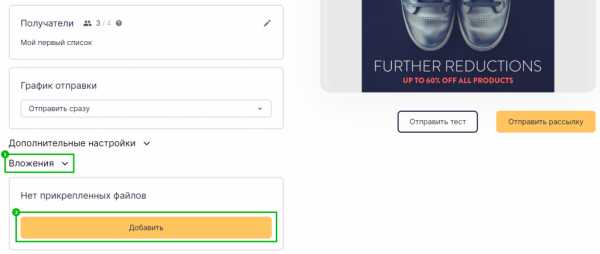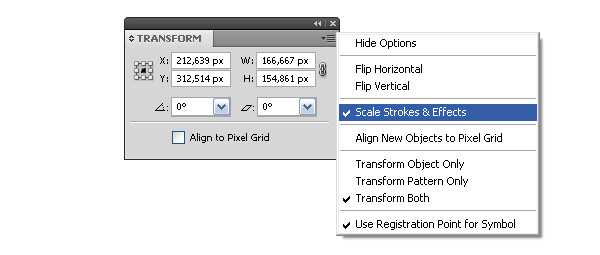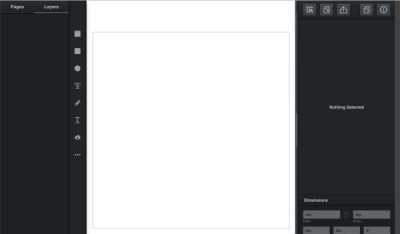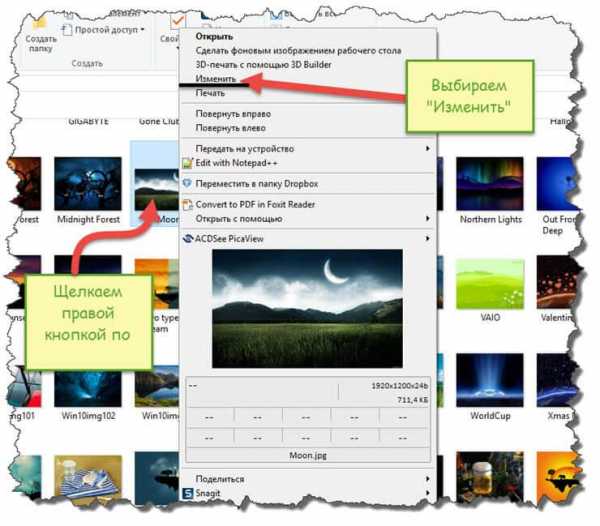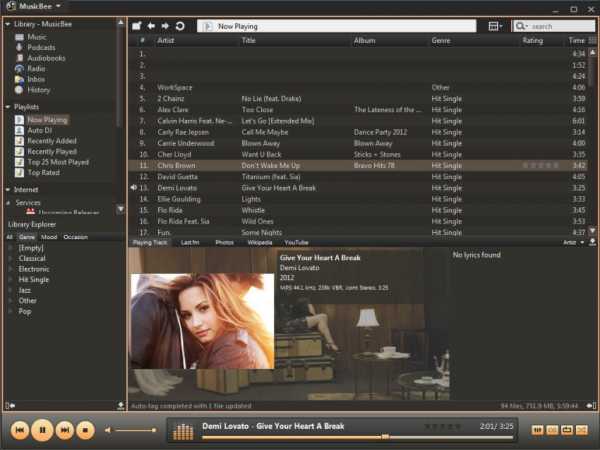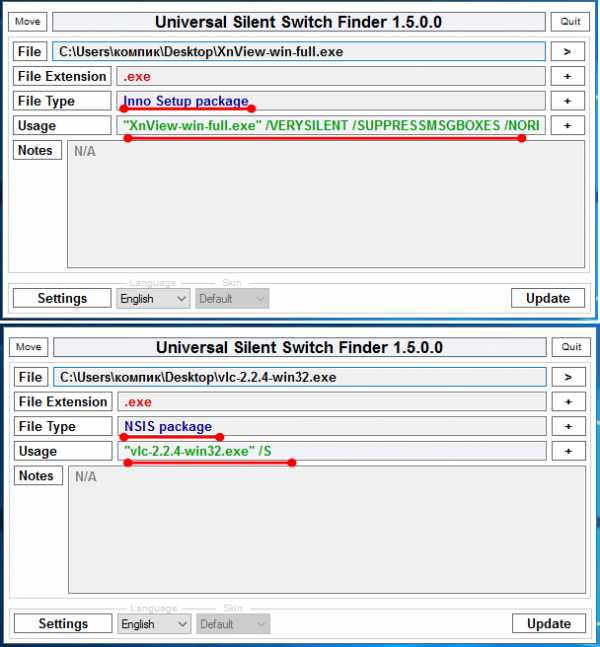Как вытащить из прошивки файлы
3 Способа как извлечь установочный файл с приложением (.apk) из системы
Очень часто после скачивания приложения из Google Play или другого неизвестного источника появляется необходимость сохранить на своем устройстве установочный файл с приложением (.apk). Например, для того чтобы передать интересное приложение по Bluetooth. Однако не всегда есть время искать установочный файл на различных файлообменниках и многочисленных ресурсах, посвященных Android-тематике. Поэтому, для того, чтобы извлечь установочный файл с приложением (.apk) из устройства, существует несколько нехитрых способов. В данном примере я расскажу вам о трех наиболее популярных.
Способ №1
чтобы извлечь установочный файл с приложением (.apk) из устройства, необходимо:
1) Для начала скачать файловый менеджер - Astro File Manager и запустить скачанное приложение. В том случае, если Astro File Manager у вас уже установлен, необходимо найти его на вашем android устройстве и просто запустить (полный путь) Меню - Astro File Manager.
2) После запуска Astro File Manager мы попадаем в окно, в котором видим присутствующие на устройстве накопители памяти и список серии облачных сервисов (в них всегда можно зарегистрироваться, либо авторизоваться, расширив тем самым внутреннее пространство устройства на несколько лишних Gb).
3) Затем делаем свайп влево, открыв основное меню приложения.
4) После этого необходимо щелкнуть на пункте Менеджер приложений, попав в новое окно, показывающее все установленные на вашем смартфоне или планшете приложения.
5) Для того, чтобы извлечь установочный файл с приложением (.apk) из устройства, необходимо тапнуть на приложение которое нужно извлечь, например Google Chrome, тапаем на иконку Google Chrome и перед нами появятся два предложения: сделать резервную копию или деинсталлировать.
6) Тапаем на левый пункт Рез. копия и ждем окончания процесса. После того, как копирование будет завершено, установочные файлы приложений можно будет найти в памяти телефона.
7) Полный путь до установочных файлов приложений выглядит таким образом: /sdcard/bakups.
Способ №2
Устанавливаем приложение Root unistaller. Открываем приложение, Root Unistaller отсканирует сколько у вас приложений и сделает бекап всех приложений по пути:
С телефона mnt\sdcard\ RootUnistaller\autobackups.
C компьютера (чтобы телефон распознавался как флешка) sdcard\ RootUnistaller\autobackups.
Способ №3
Получаем Root. Устанавливаем приложение Root Browser. Открываем приложение и переходим по по пути \data\app\ и выбираем приложение. Если Вас интересуют системные приложения то переходим по этому пути \system\app\ и выбираем приложение. Выбранные приложения сохраняем на SDCARD (карта памяти) и делаем с ним все что хотим.
Статьи по теме APK:
Как вытащить картинки и мелодии из Apk файлов (приложения) Андроид
Как вытащить картинки и мелодии из Apk файлов (приложения) Андроид. Понравилась встроенная картинка или мелодия в приложение Android? Хотелось бы заполучить их? Все очень просто! Данная инструкция объяснит как извлечь картинки и мелодии с приложения Anroid!
Предположим в каком либо приложение лаунчере вам понравились обои или например месенджере мелодия и вам бы хотелось получить их! Все необходимое у вас на компьютере есть! Осталось только немного разобраться!
Вам понадобиться
- Компьютер с ОС Windows;
- Установить архиватор 7zip или WinRAR;
- Скачать необходимые Android приложения (apk-файлы).
Извлекаем картинки и мелодии с приложения Anroid
После того как все скачали и установили выполняем следующие действия чтобы получить картинки и мелодии.
1. Разархивируйте приложение с помощью архиватора;
2. Перейдите в папку с извлеченным и файлами;
Картинки
Абсолютно все картинки находятся в папке:
res/drawableВам остается только зайти в эту папку(и) и выбрать необходимую.
Мелодии
Абсолютно все мелодии находятся в папке:
res/rawВам остается только зайти в эту папку и выбрать необходимую.
{rutube}5bdff741d831e6ceea6123c3a7857a2b{/rutube}
Как распаковать прошивку img для ее редактирования
Все прошивки для планшетов на процессоре Allwinner имеют один и тот же формат img (IMAGEWTY).
После долгих поисков я все-таки нашел программу, которая позволяет разобрать и собрать прошивку для планшетов на базе Allwinner. Называется она unPacker
Перейдем непосредственно к разборке файла прошивки.
Разборка IMG файла
Для разборки потребуется:
- Файл самой прошивки
- Программа unPacker, которую можно скачать здесь ( Для Allwinner a31s можно использовать imgRePacker )
Скачиваем архив и распаковываем. Запускаем программу unPacker.exe

Перетаскиваем в это окно наш файл и ждем распаковки.
После окончания распаковки появится новая папка название "прошивки.img.dump"
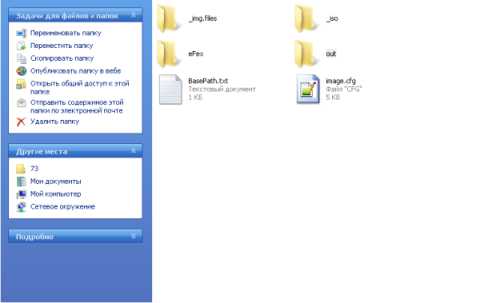
В папке out есть файл system.fex -это файл с системными файлами(папка system) . Он то нам и нужен.
Редактирование файла system.fex
Для редактирования этого файла нужна nix система и утилита для конвертации, которую можно скачать здесь
Создаем в домашней директории папку в которой будем редактировать нашу прошивку. Назовем ее например NEW. Теперь распаковываем файлы из архива ext4_utils.zip в папку NEW. Запускаем терминал и набираем
cd NEW make
Программа скомпилируется и мы получим инструмент для редактирования Sim2img. Теперь кладем в папку NEW наш файл system.fex и переименовываем его в sytsem.img
Вводим в терминале
./simg2img system.img output.img
Теперь у нас есть файл output.img . Теперь создаем папку например с названием sys
mkdir sys
И монтируем туда наш файл output
sudo mount output.img sys
Теперь в папке sys находятся файлы, которые можно редактировать. Например можно внести изменения в файл build.prop, которые улучшат работу системы.
Подробнее об изменениях в файле build.prop читайте здесь
После редактирования начинаем сборку
./mkuserimg.sh -s sys/ ./factoryfs_custom.img ext4 ./temp 512M
Полученный файл factoryfs_custom переименовываем в system.fex.iso
Примечание: можно аналогично редактировать и другие файлы образов (boot и bootloader)
Сборка img файла
Теперь что бы собрать отредактированные файлы в необходимый для прошивки формат, нужно файл system.fex.iso поместить с заменой в папку (на Windows) _iso и перетащить папку
название прошивки.img.dump снова в окошко программы unPacker и немного подождать. По окончанию запаковки получится файл название прошивки.img который можно использовать для перепрошивки устройства на Allwinner
Восстановление данных из внутренней памяти на Android для чайников / Хабр
Сейчас всё больше смартфонов идут без слота для sd-card, и информацию приходится хранить на встроенной памяти с доступом к ней по MTP. Такой режим подключения не позволяет стандартными средствами восстановить данные телефона после wipe’а или случайного удаления.Сегодня на примере связки Xiaomi Mi2s и Windows 8.1 я постараюсь рассказать, как можно восстановить утерянные данные, кому интересно, добро пожаловать под кат.
Следует заметить, что если вы по ошибке отформатировали внутреннюю память смартфона/планшета/смартпэда, то не стоит расстраиваться, а главное, ни в коем случае не нужно ничего записывать в память устройства, так у вас получится восстановить больше данных.
Протокол MTP не позволяет компьютеру распознать подключенный девайс как USB-накопитель и программы для восстановления не могут просканировать такое устройство и спасти данные, поэтому нам потребуется скопировать весь внутренний раздел памяти в виде образа системы.
Подготовка Android-устройства
Вам понадобится root и включенная отладка по USB.
Подготовка PC
Для того, чтобы скопировать раздел системы, нам понадобится:
Сперва устанавливаем USB-драйвера для вашего устройства и ADB. После этого советую перезагрузить ПК.
VHDtool
Создаём папку с адресом C:\cygwin64\000 (имя не имеет значения, не стоит только использовать буквы отличные от латиницы), здесь будет лежать наш образ. Копируем в папку VHDtool.exe.
FileZilla
В ходе инсталяции соглашаемся на все стандартные установки.
После установки FileZilla запустится автоматом, но из программы необходимо выйти и запустить её от имени Администратора.
При запуске FileZilla спросит имя сервера, оставляем всё как есть.
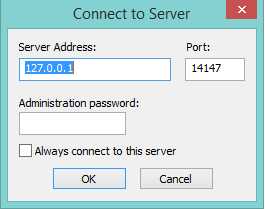
Далее заходим Edit — Settings и делаем следующие настройки:
listen on those ports 40
timeout settings — по умолчанию стоит 120, 60, 60, а мы ставим везде 0 и нажимаем ОК.
Заходим в edit — users. В окошке users создаем нового юзера. В моем случае это юзер qwer.
Нажимаем Add — пишем имя — пароль pass — нажимаем ОК.
Далее в том же меню Users, слева выбираем закладку Shared folders. Заходим туда и добавляем папку в которую будет заливаться наш блок. Нажимаем Add и добавляем папку C:\cygwin64\000. В окошке появится путь к этой папке. Если слева от надписи C:\cygwin64\000 не будет буквы H, то нужно нажать Set as home dir. Затем выделив строчку C:\cygwin64\000 нужно отметить права Read и Write галочками. Затем нажать ОК.
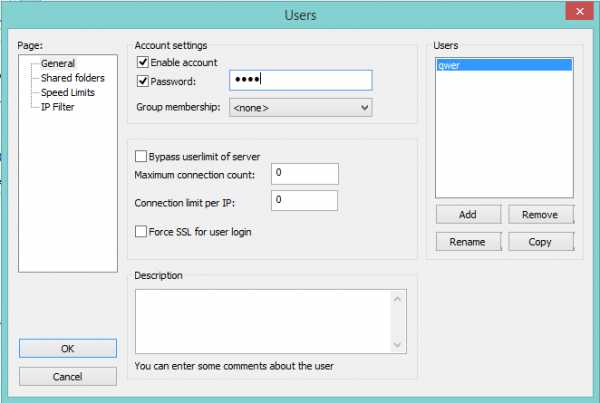
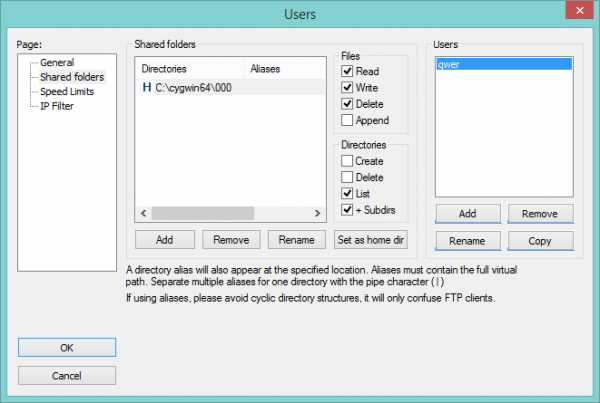
ADB
Нам понадобятся следующие файлы:
- adb.exe
- AdbWinApi.dll
- adb-windows.exe
- AdbWinUsbApi.dll
- fastboot.exe
Скачать их можно на тут.
Или вытащить из дистрибутива Android SDK.
Копируем их в папку C:\cygwin64\bin
Проверка работы ADB
Запускаем консоль из папки C:\cygwin64\bin, для этого достаточно вписать cmd в адресную строку проводника
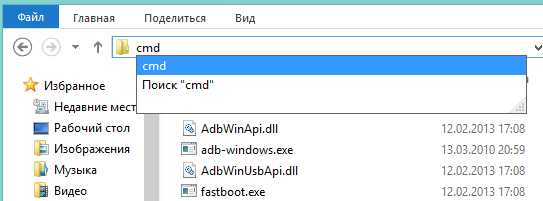
Вводим команду:
adb devices Список подключенных девайсов не должен быть пуст, если после строчки List of devices attached пусто, то вы не установили USB-драйвера или не включили отладку по USB.
Когда всё идет хорошо, консоль выглядит так:
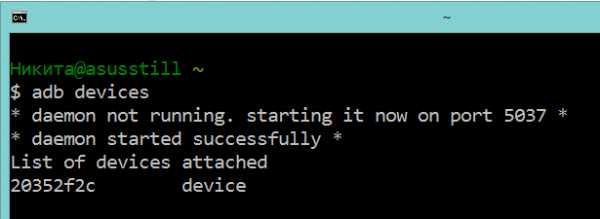
20352f2c – мой Xiaomi Mi2s
Режим модема по USB
Нам понадобится подключить аппарат по USB к вашему ПК и включить режим модема по USB. Я использую CyanogenMod 11 и у меня этот режим находится по пути: Настройки > Беспроводные сети > Ещё… > Режим модема > USB-модем
Скриншот
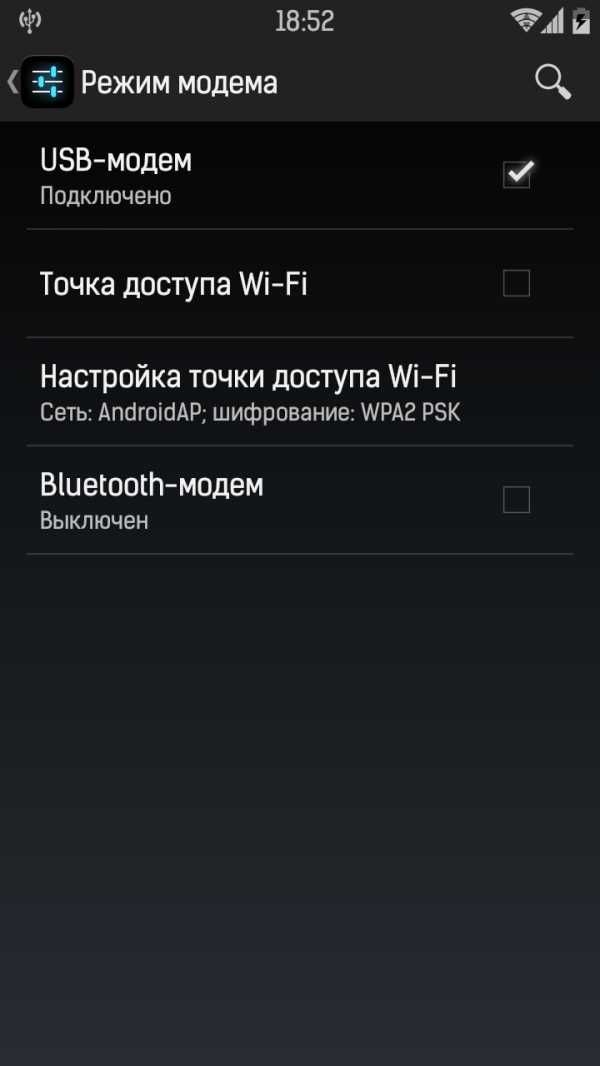
Теперь нам необходимо узнать, какой IPv4 адрес получил ваш компьютер.
Используем команду ipconfig в командной строке
или
Идем по пути: Панель управления\Сеть и Интернет\Центр управления сетями и общим доступом
Кликаем по надписи ’Подключение по локальной сети’ далее Сведения и копируем адрес IPv4.

В моём случае это 192.168.42.79
Важно! При каждом переподключении USB кабеля и вкл/выкл режима модема IPv4 будет меняться.
Какой блок памяти нам нужен?
Вся память в вашем устройстве делится на логические блоки, нам не нужно качать все, достаточно понять, какой раздел содержит стёртую информацию.
Теперь нам необходимо посмотреть список блоков памяти, для этого вводим построчно следующие команды:
adb shell su find /dev/block/platform/ -name 'mmc*' -exec fdisk -l {} \; > /sdcard/list_of_partitions.txt Hint: если вам лень вручную переписывать команды или вы боитесь допустить ошибку, то можно воспользоваться копированием, но вставить привычным способом строчку в консоль не выйдет, поэтому необходимо кликнуть правой кнопкой мыши по окну консоли, далее выбрать изменить > вставить.

После чего во внутренней памяти появится файл list_of_partitions.txt, который нам необходимо скопировать на ПК и изучить.
Скопировать его можно в нашу папку 000 с помощью простой команды (выполнять её следует в отдельном окне командной строки):
adb pull /sdcard/list_of_partitions.txt C:/cygwin64/000 Disk /dev/block/platform/msm_sdcc.1/mmcblk0p27: 25.6 GB, 25698483712 bytes 4 heads, 16 sectors/track, 784255 cylinders Units = cylinders of 64 * 512 = 32768 bytes Disk /dev/block/platform/msm_sdcc.1/mmcblk0p27 doesn't contain a valid partition table Disk /dev/block/platform/msm_sdcc.1/mmcblk0p26: 3758 MB, 3758096384 bytes 4 heads, 16 sectors/track, 114688 cylinders Units = cylinders of 64 * 512 = 32768 bytes Disk /dev/block/platform/msm_sdcc.1/mmcblk0p26 doesn't contain a valid partition table Disk /dev/block/platform/msm_sdcc.1/mmcblk0p25: 402 MB, 402653184 bytes 4 heads, 16 sectors/track, 12288 cylinders Units = cylinders of 64 * 512 = 32768 bytes Disk /dev/block/platform/msm_sdcc.1/mmcblk0p25 doesn't contain a valid partition table итд… Внутренней памяти в моём аппарате 32 GB. Поэтому я ищу самый большой раздел, в моём случае это mmcblk0p27 размером 25,6 GB, у вас он скорее всего будет иметь другое имя, или вообще не будет иметь приписки p**. Безусловно, никто не гарантирует что именно самый большой раздел окажется тем самым на котором еще совсем недавно лежали ваши фото, видео, документы и тд., но в 90% случаев это оказывается именно тот раздел памяти который нам нужен. В противном случае вам придется по порядку копировать все образы и проверять каждый из них.
Копируем раздел памяти на ПК.
Если вы уже закрыли окно cmd, то запускаем его снова.
Вводим команды построчно:
adb shell su mkfifo /cache/myfifo ftpput -v -u qwer -p pass -P 40 192.168.42.79 mmcblk0p27.raw /cache/myfifo Не забудьте внести соответствующие корректировки в код!
Расшифруем написанное:
qwer – имя учетной записи в FileZilla (у вас свой если меняли)
pass – пароль от учетной записи в FileZilla (у вас свой если меняли)
40 – порт сервера FileZilla
192.168.42.79 – адрес сервера FileZilla (у вас свой)
mmcblk0p27.raw – копируемый блок памяти (у вас свой)
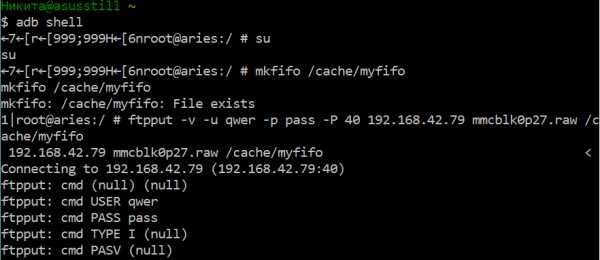
Открываем второе окно командной строки и вводим команды:
adb shell su dd if=/dev/block/mmcblk0p27 of=/cache/myfifo Не забудьте исправить mmcblk0p27 на номер своего блока!
Смотрим в окно FileZilla и видим, что скачивание mmcblk0p27.raw в папку C:\cygwin64\000 началось, теперь можно закрыть окна cygwin и сделать перерыв на чай.
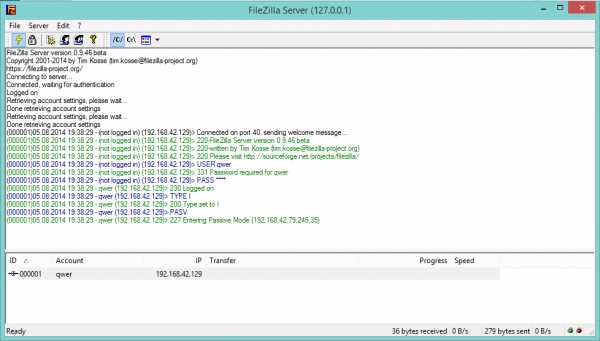
Конвертируем и восстанавливаем
Вернулись? Файл скачался? Отлично. Отключаем телефон, подключаем интернет. Запускаем Cygwin.bat и вводим следующие команды.
cd C:/cygwin64/000/ VhdTool.exe /convert mmcblk0p27.raw Не забудьте исправить mmcblk0p27 на номер своего блока!
У меня конвертирование заняло пару секунд. На выходе у нас получается всё тот же файл mmcblk0p27.raw в папке C:\cygwin64\000, но уже немного другой. Этот сконвертированный файл можно смонтировать как виртуальный диск, или, например через R-studio, произвести восстановление данных непосредственно из нашего образа. Я так и поступил.
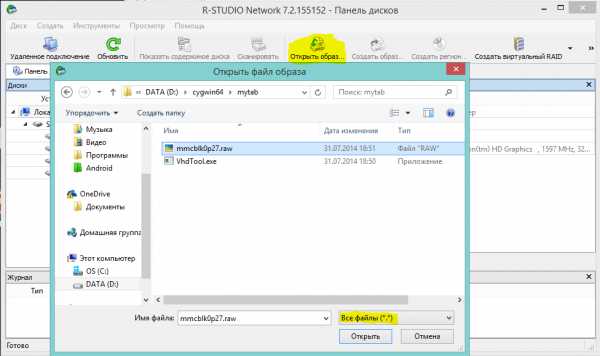
Hint: важные моменты пометил желтым.
Итоги
Моей целью было популярным языком объяснить способ копирования системного раздела с android-девайса на ПК, возможно, некоторые упрекнут меня в сложностях, связанных с USB-модемом и ftp, и скажут, что наверняка можно было проще вытащить образ. Отвечу так: я пробовал другими способами, описанными на 4pda и xda-developers, у меня не вышло, зато с ftp получилось со второй попытки, а входе написания статьи всё вообще прошло как по маслу.
У меня получилось восстановить все утерянные фото без потерь в качестве и даже то, что я и не думал восстановить. В ходе восстановления обнаружились фотографии, которые делал в августе прошлого года, когда только купил телефон и тестировал камеру.
В завершении хочется также упомянуть еще одну небольшую утилиту, которая восстанавливает данные — DiskDigger undelete. Она бесплатная, неплохой функционал, но к сожалению, после 40% она у меня вывалилась с ошибкой.
P.S. Теперь буду чаще делать бэкап…
P.P.S. Большое спасибо пользователю bakatrouble за наглядный эксперимент в комментариях и помощь в оптимизации процесса
Как получить файл IPCC из прошивки
Это руководство о том, как получить файл IPCC, который вы ищете, из прошивки.
1. Прежде всего, загрузите и установите инструмент под названием TransMac по ссылке ниже.
https://www.techspot.com/downloads/downloadnow/6397/?evp=037b66e5c523261b452037be9dc6d71c&file=
2. Загрузите прошивку на 3uTools в " Flash & JB ".
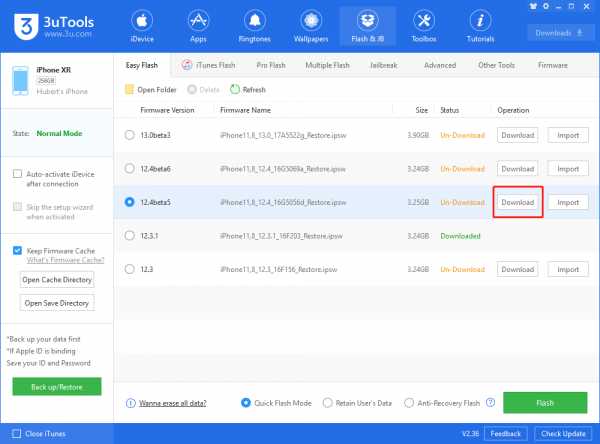
3.После загрузки прошивки перейдите в « Downloads → Firmwares », нажмите Open Folder , разархивируйте прошивку и скопируйте адрес файла .
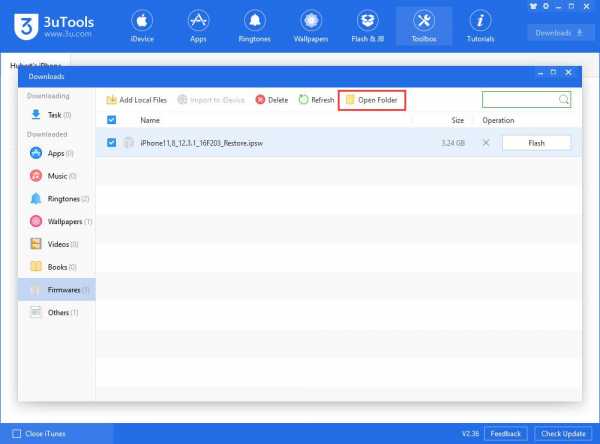
4. Откройте TransMac , перейдите в «Файл → Открыть образ диска », вставьте адрес файла и выберите файл наибольшего размера в папке.
5. Щелкните папку, как показано ниже, чтобы запустить Загрузка каталога томов .
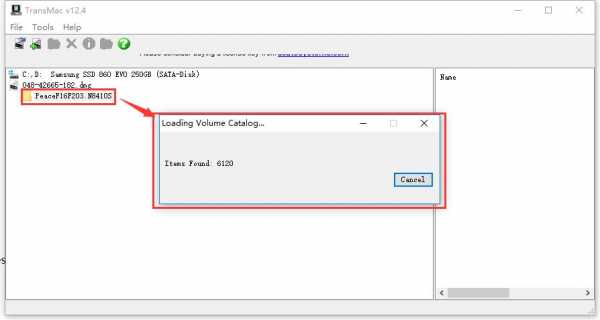
6. Перейдите в «Система → Библиотека → Комплекты носителей → iPhone » на TransMac, выберите оператора связи в правом столбце. В качестве примера для этого руководства мы возьмем носитель ATT_US.bundle .
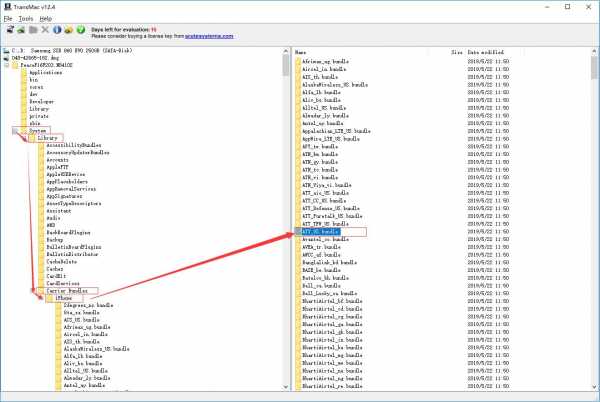
7. Щелкните правой кнопкой мыши папку ATT_US.bundle , выберите « Copy to» to desktop и c onfirm .
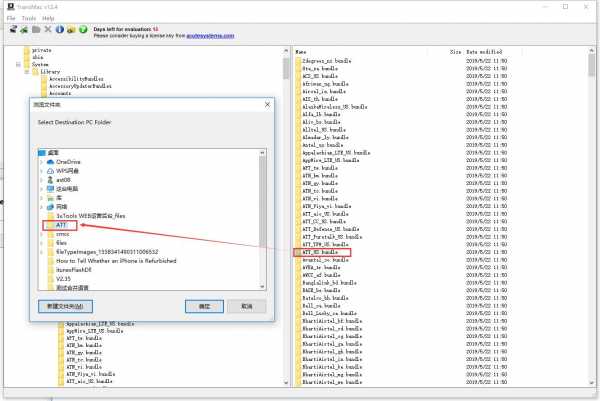
8. Щелкните правой кнопкой мыши папку ATT_US.связать на рабочем столе и заархивировать его, выбрав « Добавить в ATT_US.bundle.zip ».
9. Измените тип файла ATT_US.bundle.zip на .ipcc, переименовав его, и вы получите файл IPCC , как показано ниже.
.Как удалить файл прошивки iOS из…
Я должен сказать, что iOS автоматически загрузила и на мой iPhone 4. Я не нажимал кнопку загрузки в соответствии с при любых обстоятельствах или делал что-либо еще, чтобы дать согласие на загрузку. Значок внезапно появился на моем значке настроек, и когда я перехожу в Настройки-> Общие-> Обновление программного обеспечения, экран выглядит так же, как изображение, опубликованное Ramjet7. Это указывает на то, что файла уже загружены, и есть кнопка «Установить сейчас».Впоследствии iTunes теперь показывает, что на моем телефоне используется дополнительный 1 ГБ памяти, на что я не давал согласия. Я не сумасшедший и знаю, что не делал ничего , чтобы его загрузить. Это произошло само собой.
Теперь, когда это сказано, я хотел бы удалить этот файл размером более 1 ГБ со своего телефона, чтобы я мог использовать место для хранения чего-то, что мне нужно, do . Например, приобретенные приложения, музыкальные / видеофайлы и т. Д. Я купил телефон с определенным объемом памяти, который можно использовать по своему усмотрению, и я хотел бы освободить этот 1 ГБ +, чтобы я мог продолжать это делать.Кто-нибудь знает как? Можно ли это сделать без него автоматически скачивая снова без моего согласия?
.Уязвимость0day (бэкдор) в прошивке для видеорегистраторов, сетевых видеорегистраторов и IP-камер на базе Xiaongmai / Хабр

Это полное раскрытие недавнего бэкдора, интегрированного в устройства DVR / NVR, построенные на базе HiSilicon SoC с прошивкой Xiaongmai. Описанная уязвимость позволяет злоумышленнику получить доступ к корневой оболочке и полный контроль над устройством. Формат полного раскрытия информации для этого отчета был выбран из-за отсутствия доверия к поставщику. Доказательство концептуального кода представлено ниже.
Предыдущая работа и исторический контекст
В самых ранних известных версиях был включен доступ по telnet со статическим паролем root, который можно было восстановить из образа прошивки с (относительно) небольшими вычислительными затратами.Об этой уязвимости говорилось в предыдущей статье автора в 2013 году. В 2017 году Иштван Тот провел наиболее полный анализ прошивки цифрового видеорегистратора. Он также обнаружил уязвимость удаленного выполнения кода на встроенном веб-сервере и многие другие уязвимости. Стоит отметить, что производитель проигнорировал раскрытие информации.
В более поздних версиях прошивки по умолчанию отключены доступ через Telnet и порт отладки (9527 / tcp). Вместо этого у них был открытый порт 9530 / tcp, который использовался для приема специальной команды для запуска демона telnet и включения доступа к оболочке со статическим паролем, который одинаков для всех устройств.Такой случай освещен в следующих статьях:
В самых последних версиях встроенного ПО есть открытый порт 9530 / tcp, который прослушивает специальные команды, но для их фиксации требуется криптографическая аутентификация запрос-ответ. Это предмет фактического раскрытия.
Технические характеристики
Обсуждаемые уязвимые устройства DVR / NVR / IP-камеры работают под управлением Linux с минимальным набором утилит, предоставляемым busybox, основным видеоприложением
Sofia и небольшим набором специальных дополнительных утилит, отвечающих за поддержку работы устройства.Оборудование имеет процессор на базе ARM от десятков до сотен мегабайт оперативной памяти. Устройство с уязвимой прошивкой имеет процесс macGuarder или dvrHelper , работающий и принимающий соединения через TCP-порт 9530. Код и строки журнала предполагают, что macGuarder раньше был отдельным процессом, но позже его функции были объединены в процесс dvrHelper как отдельный поток.
Стоит отметить, что в более ранних версиях прошивки процесс dvrHelper был скомпилирован в busybox как дополнительный апплет.Принимая во внимание, что busybox имеет лицензию GNU GPL, возможно, что нарушение лицензии имеет место из-за того, что программное обеспечение dvrHelper распространялось без исходного кода.
Успешный процесс активации бэкдора выглядит следующим образом:
- Клиент открывает соединение с портом TCP-порт 9530 устройства и отправляет строку
OpenTelnet: OpenOnceс добавлением байта, указывающего общую длину сообщения. Этот шаг является последним для предыдущих версий бэкдора. Если после этого шага ответа нет, возможно, telnetd уже был запущен. - Сервер (устройство) отвечает строкой
randNum: XXXXXXXX, гдеXXXXXXXX- 8-значное случайное десятичное число. - Клиент использует свой предварительный общий ключ и создает ключ шифрования как объединение полученного случайного числа и PSK.
- Клиент шифрует случайное число с помощью ключа шифрования и отправляет его после строки
randNum:. Ко всему сообщению добавляется байт, указывающий общую длину сообщения. - Сервер загружает тот же общий ключ из файла
/ mnt / custom / TelnetOEMPasswdили использует ключ по умолчанию2wj9fsa2, если файл отсутствует. - Сервер выполняет шифрование случайного числа и проверяет, что результат идентичен строке от клиента. В случае успеха сервер отправляет строку
verify: OKилиverify: ERRORв противном случае. - Клиент шифрует строку
Telnet: OpenOnce, добавляет к ней байты общей длины,CMD:строку и отправляет на сервер. - Сервер извлекает и расшифровывает полученную команду. Если результат дешифрования равен строке
Telnet: OpenOnce, он отвечаетOpen: OK, включает порт отладки 9527 и запускает демон telnet.
Весь процесс аутентификации может напоминать некую разновидность аутентификации запрос-ответ HMAC, за исключением того, что он использует симметричный шифр вместо хэша. Этот конкретный симметричный шифр напоминает некоторый вариант 3DES-EDE2 для ключей длиной более 8 байт и похож на простой DES для более коротких ключей.
Легко видеть, что все, что клиентам необходимо для успешной аутентификации, - это знание PSK (который является обычным и может быть получен из прошивки в виде открытого текста) и реализация этого симметричного блочного шифра.Восстановление этой реализации симметричного шифра наиболее сложно, но это было достигнуто в ходе этого исследования. Исследования и тесты проводились с использованием этого набора инструментов:
- Ghidra 9.1.1 от NSA (https://ghidra-sre.org/) - набор для проверки исполняемого двоичного кода.
- QEMU (точнее qemu-user в Debian chroot - https://www.qemu.org/) - программное обеспечение, которое позволяет прозрачно выполнять исполняемые файлы сторонней архитектуры (ARM) на хосте.
- Общие утилиты и набор инструментов GNU.
После активации демон telnet весьма вероятно, что он примет одну из следующих пар логин / пароль:
Эти пароли могут быть восстановлены из прошивки, а также путем перебора хешей в файле
/ etc / passwd . Современный GPGPU потребительского уровня с hashcat способен найти предварительный образ для хэша за считанные часы. Порт отладки 9527 принимает тот же логин / пароль, что и веб-интерфейс, а также обеспечивает доступ к оболочке и функции для управления устройством. Говоря об учетных записях веб-интерфейса, злоумышленник может сбросить пароль или получить хэши паролей из файлов / mnt / mtd / Config / Account * .Хеш-функция была описана в предыдущем исследовании Иштвана Тота.
Затронутые устройства
Предыдущее исследование показало хорошую коллекцию затронутых брендов: https://github.com/tothi/pwn-hisilicon-dvr#summary. Существуют десятки марок и сотни моделей.
Автор этого отчета, основываясь на опросе случайных IP-адресов, оценивает общее количество уязвимых устройств, доступных через Интернет, от сотен тысяч до миллионов.
Наверное, самый простой способ проверить, уязвимо ли ваше устройство, - это PoC-код, указанный ниже.
Тестирование уязвимости
PoC-код: https://github.com/Snawoot/hisilicon-dvr-telnet.
Создание программы PoC из исходного кода: запустите make в исходном каталоге.
Использование: ./hs-dvr-telnet HOST PSK
Самый распространенный PSK - стандартный: 2wj9fsa2 .
Пример сеанса:
$ telnet 198.51.100.23 Пробуем 198.51.100.23 ... telnet: невозможно подключиться к удаленному хосту: в соединении отказано $ ./hs-dvr-telnet 198.51.100.] '. Вход в LocalHost: root Пароль:
IP-адрес в примере выше - это IP-адрес из блока адресов, зарезервированный для документации RFC5737.
Устройство следует считать уязвимым, если:
- Telnet-порт открывается после запуска
hs-dvr-telnet. - Устройство отвечает запросом на запрос
hs-dvr-telnet. Даже если проверка не удалась из-за неправильного PSK, существует правильный PSK, извлекаемый из прошивки. - hs-dvr-telnet зависает в ожидании ответа, но порт telnet открывается (это произойдет со старыми версиями прошивки, для которых требуется только команда
OpenTelnet: OpenOnce).
Смягчение
Принимая во внимание более ранние фиктивные исправления этой уязвимости (фактически, бэкдор), нецелесообразно ожидать исправлений безопасности для прошивки от производителя. Владельцам таких устройств стоит подумать о переходе на альтернативы.
Однако, если замена невозможна, владельцы устройств должны полностью ограничить сетевой доступ к этим устройствам для доверенных пользователей. В этой уязвимости задействованы порты 23 / tcp, 9530 / tcp, 9527 / tcp, но более ранние исследования показывают, что нет уверенности, что реализация других сервисов является надежной и не содержит RCE уязвимостей.
Объекты, не охваченные данным исследованием
Анализ кода показал, что процедура аутентификации на порту 9530 расшифровывает полезную нагрузку «CMD» произвольного размера (до размера буфера, считанного из сокета сразу) в буфер на стеке с фиксированным размером 32 байта. Целенаправленное использование этого переполнения требует знания PSK, поэтому для получения доступа более практично действовать обычным способом. С другой стороны, мусор, отправленный с командой CMD, может вызвать повреждение стека и сбой демона dvrHelper.Возможные последствия этого (потенциального) сбоя не изучались, потому что бэкдор macGuarder / dvrHelper выглядит строго превосходным и прямым подходом.
ОБНОВЛЕНИЕ (2020-02-05 02: 10 + 00: 00): Иштван Тот, автор предыдущих исследований по этой теме, представил свою собственную реализацию программы PoC: https://github.com/tothi/hs- dvr-telnet Данная реализация написана на чистом коде Python и реализует симметричный шифр более понятным образом. Также в нем описаны различия между вариантом шифра 3DES, используемым Xiongmai для аутентификации бэкдора, и оригинальным шифром 3DES.Эти различия могут быть выражены этим git-коммитом: https://github.com/tothi/pyDes/commit/7a26fe09dc5b57b175c6439fbbf496414598a7a2.
ОБНОВЛЕНИЕ (2020-02-05 17: 28 + 00: 00): Другие исследователи и пользователи Хабра отметили, что такая уязвимость ограничена устройствами на базе программного обеспечения Xiongmai (Hangzhou Xiongmai Technology Co, XMtech), включая продукты другие поставщики, которые поставляют продукты на основе такого программного обеспечения. На данный момент HiSilicon не может нести ответственность за бэкдор в двоичном файле dvrHelper / macGuarder.
ОБНОВЛЕНИЕ (2020-02-21 10: 30 + 00: 00): Xiaongmai признал уязвимость и выпустил рекомендации по безопасности: ссылка, архив 1, архив 2. Текст статьи был обновлен соответствующим образом, чтобы отразить происхождение. уязвимости должным образом.
.9 Решения для ошибки Ledger «Прошивка MCU устарела» РЕШЕНО! (2020)
Отказ от ответственности: эта статья содержит партнерские ссылки. Когда вы совершаете покупку по одной из наших ссылок, мы можем получать комиссионные.
В этом посте мы рассмотрим:
- Наиболее частые ошибки
- 9 решений для обновления прошивки
- Часто задаваемые вопросы
Plus подробнее ... Прочтите, чтобы узнать все, что вам нужно знать о решении проблем с обновлением прошивки Ledger MCU.
Введение
УстройстваLedger - одни из самых безопасных и надежных аппаратных кошельков на рынке.
Они предлагают множество функций, но наиболее важными из них являются безопасность, надежность и удобство.
Тем не менее, они тоже иногда сталкиваются с ошибками, и при постоянных обновлениях и обновлениях программного обеспечения большинство пользователей в конечном итоге обязательно увидят одну или две.
Эта статья посвящена одной из самых распространенных.
Ошибки микропрограммного обеспечения MCU
As Ledger часто обновляет прошивку.
Информация: Обновление устройства Ledger до последней версии - это то, что должны сделать владельцы устройств. В случае игнорирования устройство может работать не так, как задумано. Однако многие пользователи сообщают, что их Ledger Nano S застревает на обновлении.
Часто эта проблема проявляется в виде сообщения, в котором устройство Ledger показывает ошибку: «Прошивка MCU устарела» (другой наиболее распространенной является «Прошивка MCU не является подлинной»).
Это особенно обидно, так как обновление прошивки - это именно то, что вы пытаетесь сделать.
Вот 9 решений, от наиболее эффективного до наименее (почти всегда) решения этой проблемы с обновлением прошивки в кошельках Ledger:
1. Метод удерживания кнопки
Это решение проблемы «Прошивка MCU устарела» было официально опубликовано самим Ledger. Это простое решение, за которым может последовать любой.
Шаги к решению выглядят следующим образом: Подключив Ledger, откройте Ledger Live и выберите значок шестеренки «Настройки» в правом верхнем углу
Выбрать справку
Прокрутите вниз и выберите «Восстановить» в последнем пункте под названием «Ремонт устройства бухгалтерской книги».
Выберите опцию «MCU outdated» из списка и выберите «Repair»
Следуйте инструкциям на инструменте восстановления Ledger Live, подключив Ledger Nano к ПК или Mac и удерживая левую кнопку управления в течение 5 секунд.
Найдите экран загрузчика. Это будет выглядеть так:
Теперь просто следуйте инструкциям на Ledger Live, и проблема должна быть решена. Если нет, попробуйте другие растворы, перечисленные ниже.
2. Закройте все ненужные приложения
Мы слышали сообщения о том, что другие приложения, запущенные на вашем компьютере, могут помешать успешному обновлению прошивки.
Информация: Это особенно часто встречается среди пользователей, использующих действительно назойливое антивирусное программное обеспечение, такое как Bitdefender, или тех, кто использует VPN.
Вы также можете попробовать закрыть другие приложения, связанные с криптографией. Мы видели несколько сообщений о Parity, Geth и Mist, вызывающих эту проблему.
Совет: Эта рекомендация также включает закрытие Chrome и / или Firefox, поскольку их плагины также могут препятствовать правильному обновлению прошивки.
Лучший способ увидеть все запущенные в данный момент приложения (даже скрытые фоновые операции) и закрыть их - запустить диспетчер задач Windows.
Для этого нажмите Ctrl + Alt + Delete, и вы увидите это окно
Выберите Диспетчер задач, и вы увидите это окно
На вкладке процессов выберите одно из запущенных приложений, которые вам не нужны для обновления прошивки, и выберите «Завершить задачу» в правом нижнем углу диспетчера задач.
Повторяйте этот шаг, пока все ненужные приложения не закроются полностью.
Совет: Не бойтесь завершить фоновые процессы, если вы знаете, что они собой представляют, И вы знаете, что они не имеют решающего значения для обновления вашей книги.
Мы пытаемся устранить как можно больше переменных, чтобы решить проблему с обновлением прошивки, поэтому чем больше процессов мы сможем убить сейчас, тем лучше.
Короче: закройте все ненужные приложения, особенно:
- антивирусное ПО
- VPN (виртуальные частные сети)
- криптоприложений и настольных кошельков
- Chrome и / или Firefox (или любой веб-браузер)
После завершения повторите попытку обновления.
3. Убедитесь, что Ledger Live обновлен
Закройте и снова откройте Ledger Live.
Если вверху отображается синяя полоса обновлений, значит, они устарели.
Выберите «Установить сейчас» и перезапустите Ledger Live.
Попробуйте обновить прошивку Ledger еще раз.
4. Попробуйте другой USB-кабель
Даже если кабель USB, скорее всего, не является причиной этой проблемы, его легко отключить и посмотреть, поможет ли это.
Попробуйте заменить текущий USB-кабель другим.
5. Переключить порты USB
Некоторые пользователи сообщают, что простое переключение на другой порт USB на их компьютере устранило эту проблему, и они смогли успешно завершить обновление прошивки.
Продолжайте попытки, пока не будут перепробованы все порты (так как некоторые порты могут быть USB2, а другие - USB3 и т. Д.).
6. Убедитесь, что драйверы USB обновлены.
Еще одно решение для USB: если у вас нет последних версий драйверов USB, это, очевидно, может вызвать проблемы.
Информация: Предполагается, что вы не используете возможность Bluetooth в Nano X, и в этом случае вам необходимо убедиться, что у вас установлены последние версии драйверов Bluetooth.
Чтобы обновить драйверы USB на вашем Mac или устройстве Windows, следуйте инструкциям ниже; он должен быть примерно аналогичен обновлению драйверов Bluetooth для Ledger Nano X.
Как обновить драйверы на Mac:
- Щелкните значок яблока в верхнем левом углу экрана
- Выберите «Обновление ПО».
- Если необходимы обновления, он спросит вас, хотите ли вы установить какие-либо доступные обновления.
- Если нет, он сообщит вам, что ваше программное обеспечение обновлено.
Как обновить драйверы в Windows:
- Используйте поиск, чтобы найти диспетчер устройств
- Прокрутите список вниз, пока не увидите Контроллеры универсальной последовательной шины
- Дважды щелкните по нему, чтобы отобразить все ваши USB-порты.
- Найдите все, у которых есть желтый восклицательный знак рядом с ними (как показано ниже), и щелкните их правой кнопкой мыши, чтобы выбрать «Обновить программное обеспечение драйвера».
Для получения дополнительной информации об обновлении драйверов на компьютерах с Windows ознакомьтесь с этим руководством.
7. Подождите
Идея этого решения в том, что серверы Ledger перегружены запросами.
Информация: Подождав, вы даете устройству время на ожидание в очереди и получение обновления прошивки.
Вот что вы делаете:
- Отключите устройство Ledger
- Выполните обычные процедуры обновления
- Когда бухгалтерская книга говорит вам отключить устройство и снова подключить его, подождите 10-15 минут, прежде чем отключать его
- Если это не удается, повторите эти шаги несколько раз, так как многие клиенты сообщают, что этот метод работал после нескольких попыток.
8.Перезагрузите компьютер
Это решение старое, как сами компьютеры:
«Вы пробовали выключить и снова включить?»
9. Попробуйте все вышеперечисленное на другом компьютере
Если ни одно из этих решений не помогло, возможно, пришло время спросить себя, не проблема ли в используемом вами компьютере.
Совет: Если это так, то, вероятно, вы все равно не захотите использовать его со своим Ledger.
Однако единственный способ узнать наверняка - это попробовать все вышеперечисленные шаги на другом компьютере.
Заключение
Мы надеемся, что это руководство помогло решить проблему с микропрограммным обеспечением Ledger.
Существует еще одна известная проблема с микропрограммой, которая называется «Неправильная микропрограмма MCU». Прочтите наше руководство о том, как решить эту проблему, если вы столкнетесь с ней в будущем.
И… если эти проблемы с микропрограммой пугают вас и вы еще не создали резервную копию своей Ledger, мы рекомендуем вам сделать это, поместив исходное значение восстановления в Billfodl. Вы можете купить один, нажав кнопку ниже.
Вы также можете поддержать нашу работу, купив любые будущие продукты Ledger по этой ссылке.
Свяжитесь с нами, если у вас возникнут другие проблемы или если команда Billfodl может быть вам полезна, отправив письмо по адресу [email protected]
FAQ
Как работает Главная книга?
Ledger Nano S работает как любой аппаратный кошелек. Сначала вы подключаете его к компьютеру, настраиваете, а затем выбираете PIN-код для защиты устройства от нежелательного доступа.Затем вы получите исходную фразу из 24 слов, которая является вашим секретным ключом.
Можно ли использовать Ledger Nano S на нескольких компьютерах?
Да, вы можете установить приложение Ledger Live на несколько устройств (компьютеры, смартфоны), учитывая, что вам необходимо настроить свои учетные записи и настройки на каждом из этих устройств.
Как узнать, подлинный ли мой Ledger Nano S?
Вы должны убедиться, что ваше устройство не было предварительно настроено с помощью PIN-кода, который вы не выбрали сами.При первом включении на устройстве должно отображаться сообщение «Добро пожаловать в Ledger Nano S».
Что, если Ledger выйдет из бизнеса?
Если Ledger обанкротится, ваши монеты останутся в безопасности. Кошелек работает как с существующим Ledger, так и без него.
Что произойдет, если я потеряю Ledger Nano X?
Если вы потеряете Ledger Nano X, нечего бояться (скорее всего). Когда вы настраивали Nano X, вам была дана фраза из 24 слов. Это позволяет восстановить кошелек, если вы потеряете Nano X, уничтожите или украдете его.Если кто-то найдет ваш Nano X, он вряд ли сможет получить ваши монеты, если он не очень опытен и у него не будет много времени, прежде чем вы переместите свои монеты в новый кошелек.
.Как обновить прошивку 4G LTE Mobile Wi-Fi с экрана и через веб-интерфейс управления телефоном (новый логотип)?
TP-Link занимается улучшением функций продукта для расширения возможностей вашей сети. Мы проинформируем вас через экран и страницу веб-управления, если появятся какие-либо недавно выпущенные обновления прошивки для вашего мобильного Wi-Fi. Также последняя версия прошивки будет выпущена на официальном сайте TP-Link, вы можете бесплатно скачать ее со страницы поддержки нашего сайта www.tp-link.com.
Выполните следующие действия, здесь в качестве демонстрации используется M7350:
Примечание:
1. Убедитесь, что последний файл прошивки соответствует версии оборудования (как показано в разделе загрузки на странице поддержки).
2. Убедитесь, что у вас есть стабильное соединение между Mobile Wi-Fi и вашим компьютером.
3. НЕ выключайте мобильный Wi-Fi во время обновления прошивки и убедитесь, что он достаточно заряжен.
Для обновления прошивки на экране:
Для таких моделей, как M7300, не поддерживается обновление прошивки через экран, пожалуйста, обратитесь ко второй части для обновления через веб-страницу.
1. Нажмите (кнопку питания), чтобы обновить мобильную сеть Wi-Fi, когда появится следующий экран.
2. Подождите несколько минут для обновления и перезагрузитесь.
Для локального обновления прошивки:
1. Загрузите последнюю версию прошивки для мобильного Wi-Fi с нашего сайта www.tp-link.com.
Примечание: Прошивка представляет собой заархивированный файл. Разархивируйте его или дважды щелкните, чтобы открыть заархивированный файл, и вы найдете два файла PDF и другой файл zip (имя файла отображает Build xxxxxx), что нам нужно на шаге 4.Переместите или скопируйте этот zip-файл (сборка xxxxxx) в ту же папку или по другому пути.
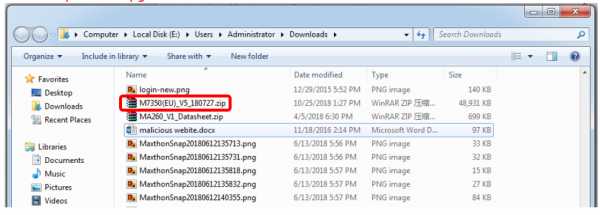
2. См. Как войти в интерфейс управления 4G LTE Mobile Wi-Fi? (новый логотип)
3. Перейдите к Advanced > Device > Firmware Update .
4. Выберите Обновление через локальный сервер , щелкните Обзор и выберите zip-файл (сборка xxxxxx) M7350, а затем щелкните Updade .
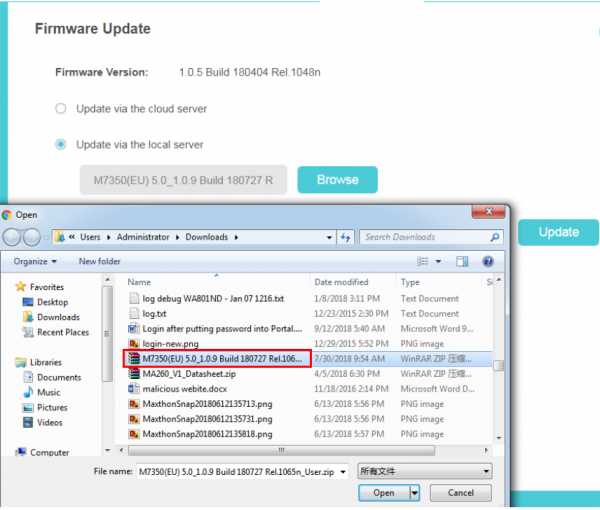
5. Подождите несколько минут для обновления и перезагрузитесь.
Для онлайн-обновления прошивки:
1. См. Как войти в интерфейс управления 4G LTE Mobile Wi-Fi? (новый логотип)
2. Перейдите к Advanced > Device > Firmware Update .
3. Щелкните Обновить .
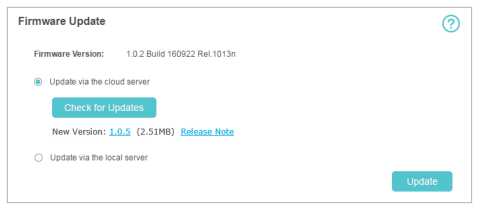
4. Подождите несколько минут для обновления и перезагрузитесь.
Примечание. Чтобы загрузить последнюю версию прошивки, вы также можете щелкнуть номер новой версии, например, 1.0.5 на странице выше. Чтобы просмотреть сведения об обновлении, щелкните примечания к выпуску .
Чтобы узнать больше о каждой функции и конфигурации, перейдите в центр загрузок , чтобы загрузить руководство для вашего продукта.
.Бытовые ноутбуки HP - Обновление BIOS (базовая система ввода-вывода)
Этот документ относится к ноутбукам HP и Compaq.
Загрузите и установите обновления BIOS компьютера. Этот процесс также известен как «перепрошивка BIOS».
осторожность:Устанавливайте обновления BIOS только с HP . Неправильная установка BIOS может помешать запуску или восстановлению компьютера. Если вашим компьютером управляет ИТ-служба, свяжитесь с ними для правильного процесса обновления.
Обновление BIOS рекомендуется в качестве стандартного обслуживания компьютера. Это также может помочь решить следующие проблемы:
-
Доступное обновление BIOS устраняет конкретную проблему или повышает производительность компьютера.
-
Текущая версия BIOS не поддерживает аппаратный компонент или обновление Windows.
-
Служба поддержки HP рекомендует установить конкретное обновление BIOS.
Для бизнес-компьютеров , таких как модели ProBook, EliteBook и ZBook, ИТ-отдел вашей компании или местная ИТ-служба могут управлять настройками BIOS.Убедитесь, что обновленная версия BIOS совместима со средой развертывания вашей компании.
.